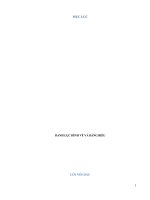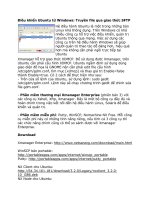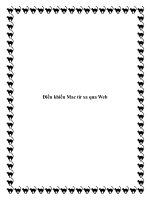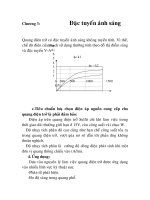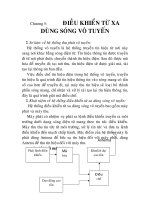Điều khiển Ubuntu từ xa qua tablet Android
Bạn đang xem bản rút gọn của tài liệu. Xem và tải ngay bản đầy đủ của tài liệu tại đây (342.23 KB, 7 trang )
Điều khiển Ubuntu từ xa qua tablet Android
Trong bài viết dưới đây, chúng tôi sẽ giới thiệu với các bạn một số bước thực hiện đơn
giản để kích hoạt và sử dụng chế độ điều khiển từ xa – Remote trên hệ điều hành
Ubuntu qua thiết bị tablet Android. Thực chất, tiện ích remote client đã được cài đặt sẵn
trong Ubuntu ở chế độ mặc định, người dùng chỉ việc kích hoạt và thiết lập chế độ cho phép
điều khiển từ xa qua các thiết bị khác.
Trước tiên, trong Ubuntu, các bạn mở phần quản lý Desktop Sharing, đánh dấu check vào ô
Allow other users to view your desktop và Allow other users to control your desktop:
Để đảm bảo an toàn trong khi kết nối và điều khiển, tốt nhất các bạn nên thiết lập mật khẩu để
không cho phép người khác can thiệp vào hệ thống của chúng ta.
Thiết lập chế độ remote trên tablet Android:
Trên thị trường hiện nay có khá nhiều ứng dụng có thể giúp người sử dụng thực hiện được việc
này, nhưng phổ biến và được sử dụng rộng rãi nhất hiện nay là Wyse PocketCloud RDP/VNC –
hồn tồn miễn phí, dễ cấu hình và sử dụng.
Trên tablet sử dụng Android, các bạn hãy tải và cài đặt ứng dụng Wyse PocketCloud
RDP/VNC tại đây. Sau đó, khởi động chương trình và chọn đường dẫn Add Connection ở phía
trên góc phải màn hình:
Chọn Manual Connection:
Rồi chọn tiếp VNC:
Tại cửa sổ thiết lập hiển thị tiếp theo, chúng ta chọn Windows bên dưới menu drop – down
Operating System, đặt tên cho kết nối này, và phần quan trọng nhất tại đây là địa chỉ Host – đây
là phần các bạn điền địa chỉ IP của máy tính sử dụng Ubuntu. Nếu tablet Android cùng hệ
thống mạng Wifi với máy tính Ubuntu thì các bạn chỉ cần nhập lớp địa chỉ IP local
(192.168.x.x). Tuy nhiên, nếu máy tính Ubuntu sử dụng địa chỉ IP động thì chúng ta cần thay
đổi thiết lập với DNS. Sau đó nhấn Save:
Khi quay trở lại màn hình điều khiển chính, nhấn nút Connect. Và nếu mọi việc thuận lợi thì kết
nối sẽ được tạo giữa tablet và máy tính rất nhanh chóng:
Bên cạnh đó, Wyse PocketCloud cịn hiển thị hình ảnh và vị trí chính xác của con trỏ tương ứng
trên màn hình, và người dùng có thể thực hiện các thao tác như trên máy tính bình thường. Để
ngắt kết nối, các bạn nhấn nút Back và chọn tiếp Yes tại màn hình xác nhận tiếp theo.
Rất đơn giản và dễ dàng, chúc các bạn thành công!